Erweitern eines Datenträgers unter Windows Server 2003, Windows XP, Windows 2000 und Windows Server 2008
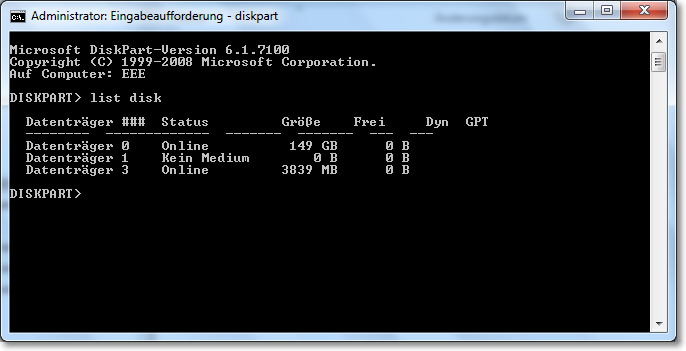
Zusammenfassung
- Verwenden des Befehlszeilenprogramms “Diskpart.exe” zum Erweitern eines Datenträgers auf nicht zugeordneten Speicherplatz in Windows Server 2003, Windows XP und Windows 2000
- Erweitern der Startpartition in Windows Server 2008
Weitere Informationen
Verwenden von “Diskpart.exe” zum Erweitern eines Datenträgers in Windows Server 2003, Windows XP und Windows 2000
Sie können das Programm “Diskpart.exe” verwenden, um Festplatten, Partitionen und Datenträger von einer Befehlszeilenschnittstelle aus zu verwalten. Sie können “Diskpart.exe” sowohl auf Basisdatenträger als auch auf dynamischen Datenträgern verwenden. Wenn sich ein NTFS-Datenträger auf einem Hardware-RAID 5-Container befindet, der Speicherplatz zum Container hinzufügen kann, können Sie den NTFS-Datenträger mit “Diskpart.exe” erweitern, während der Datenträger ein Basisdatenträger bleibt.
Verwenden Sie den Befehl extend, um nicht zugeordneten Speicherplatz in einen vorhandenen Datenträger zu integrieren, während die Daten beibehalten werden.
Für den Befehl extend gelten folgende Anforderungen:
- Der Datenträger muss mit dem NTFS-Dateisystem formatiert sein.
- Für Basisdatenträger muss der nicht zugeordnete Speicherplatz für die Erweiterung der nächste fortlaufende Speicherplatz auf demselben Laufwerk sein.
- Für dynamische Datenträger kann der nicht zugeordnete Speicherplatz jeder freie Speicherplatz auf jedem dynamischen Datenträger im System sein.
- Es wird nur die Erweiterung eines Datenträgers unterstützt. System- oder Startdatenträger können möglicherweise nicht erweitert werden und Ihnen wird die folgende Fehlermeldung angezeigt:
Das gewählte Volume konnte nicht erweitert werden. Vergewissern Sie sich, dass das Volume wirklich erweitert werden kann.
- Sie können die Partition nicht erweitern, wenn sich die Seitendatei nicht auf der Partition befindet. Verschieben Sie die Seitendatei auf eine Partition, die Sie nicht erweitern möchten.
Um eine Partition oder einen Datenträger zu erweitern, müssen Sie erst den Datenträger markieren, um ihm den Fokus zu geben. Anschließend können Sie festlegen, wie groß die Erweiterung sein soll. Gehen Sie folgendermaßen vor, um einen Datenträger zu erweitern:
- Geben Sie in einer Eingabeaufforderung diskpart.exe ein.
- Geben Sie list volume ein, um die auf dem Computer vorhandenen Datenträger anzuzeigen.
- Geben Sie select volume Datenträgernummer ein, wobei Datenträgernummer für die Nummer des Datenträgers steht, den Sie erweitern möchten.
- Geben Sie extend [size=n] [disk=n] [noerr] ein. Im Folgenden sind die Parameter beschrieben:
size=n
Der Speicherplatz in Megabyte (MB), der zur aktuellen Partition hinzugefügt wird. Wenn Sie keine Größe angeben, wird der Datenträger so erweitert, dass der gesamte nächste zusammenhängende und nicht zugeordnete Speicherplatz belegt wird.disk=n
Der dynamische Datenträger, auf dem der Datenträger erweitert wird. Speicherplatz, der dem Parameter “size=n” entspricht, wird auf dem Datenträger zugeordnet. Wird kein Datenträger angegeben, wird das Volume auf den aktuellen Datenträger erweitert.noerr
Nur für Skripting. Wenn ein Fehler ausgelöst wird, legt dieser Parameter fest, dass Diskpart fortfährt, Befehle zu verarbeiten, als wäre der Fehler nicht aufgetreten. Ohne den Parameter noerr führt ein Fehler dazu, dass DiskPart mit einem Fehlercode beendet wird. - Geben Sie exit ein, um “Diskpart.exe” zu beenden.
Wenn der Befehl extend ausgeführt wurde, sollte eine Meldung angezeigt werden, die besagt, dass Diskpart den Datenträger erfolgreich erweitert hat. Der neue Speicherplatz sollte zu dem vorhandenen Laufwerk hinzugefügt werden, während die Daten auf dem Datenträger erhalten bleiben.
Hinweis Unter Windows XP und Windows 2000 können Sie “Diskpart.exe” nicht verwenden, um ein einfaches Volume auf einem dynamischen Datenträger, der ursprünglich auf einem Basisdatenträger erstellt wurde, zu erweitern. Sie können einfache Volumes erweitern, die erstellt wurden, nachdem ein Upgrade eines Datenträger auf einen dynamischen Datenträger stattgefunden hat. Wenn Sie versuchen, ein einfaches Volume auf einem dynamischen Datenträger zu erweitern, der ursprünglich auf einem Basisdatenträger erstellt wurde, erhalten Sie die folgende Fehlermeldung: Diese Einschränkung wurde in Windows Server 2003 aufgehoben.
Vergewissern Sie sich, dass das Volume wirklich erweitert werden kann.
Hinweis Windows Server 2003 und Windows XP enthalten “Diskpart.exe” als Teil des Basisbetriebssystems.
Besuchen Sie die folgende Microsoft-Website, um das Befehlszeilenprogramm “Diskpart.exe” für Windows 2000 herunterzuladen:
Hinweis Der Link zum Download von “Diskpart.exe” ist nur für Windows 2000 bestimmt. Für Windows Server 2003 und Windows XP verwenden Sie das in diese Betriebssysteme integrierte “Diskpart.exe”-Tool.
Hinweis Microsoft empfiehlt, dass Sie sich mit dem Systemanbieter bezüglich eines aktualisierten BIOS, Firmware, Treiber und Agenten in Verbindung setzen, bevor Sie die Datenträger in dynamische Datenträger konvertieren.
Erweitern der Startpartition in Windows Server 2008
Gehen Sie folgendermaßen vor, um die Startpartition in Windows Server 2008 zu erweitern:
- Klicken Sie auf Start und dann auf Server-Manager.
- Erweitern Sie im Navigationsbereich Speicher, und klicken Sie dann auf Datenträgerverwaltung.
- Klicken Sie im Detailbereich mit der rechten Maustaste auf das gewünschte Volume, und klicken Sie dann auf Volume erweitern.
- Befolgen Sie die Anweisungen im Assistenten zum Erweitern von Volumes, um die Startpartition zu erweitern.
Hinweis Sie können die Startpartition nur auf zusammenhängenden, nicht zugeordneten Speicherplatz erweitern.

